작년(2022년) 카카오의 먹통 사건을 겪으면서 은근히 라인을 사용하시는 분들이 느셨더군요.
물론 이전에도 카카오의 바보짓으로 인해, 텔레그램, 라인, 등의 다른 sns서비스를 이용하셨던 분들도 계셨고, 회사에서 업무용으로 카톡을 많이 이용하다 보니, 카톡을 떠나 다른 sns를 찾는 분들도 계시고, 외국인 친구들과의 소통을 위해 라인을 이용하시는 분들도 계시고……
다양한 이유로 인해 라인을 사용하고 계시더군요.
카톡이야 워낙 오랫동안 사용해와서 기본적인 기능들을 숙지하고 게시겠지만, 텔레그램, 라인, 왓츠앱 등의 sns는 조금 어려움을 느끼시는 것 같습니다.
오늘은 라인에서 대화 내용을 백업하고 복원하는 방법에 대해 알아보도록 하겠습니다.
휴대폰 사용에 익숙하신 분들이야 그리 어렵지 않은 내용들이겠지만, 익숙하지 않은 분들을 위한 포스팅이라고 봐주시면 되겠네요.
라인 대화내용 백업 및 복원 방법.

라인은 카카오톡에 비해 익숙하지 않아서 그렇지 꽤나 괜찮은 기능들을 가지고 있습니다.
현재 저는 베트남에 체류 중인데, 카카오톡의 음성 통화보다, 라인의 통화 품질이 더 좋은 것 같더군요.(지극히 개인적인 견해일 뿐입니다. ㅎ)
일전 소개해드렸던 라인 번역기능도 꽤나 쓸만하고, 음성통화, 영상통화도 꽤나 쓸만하고, 라인 운세 등도 심심할 때 보면 괜찮은 것 같더군요.
이렇게 쓸데없는 소리가 또 길어지고 있는 이유는 너무 간단한 내용이라….. ㅎ
그럼 잡설은 이만 줄이고, 바로 본론으로 들어가 보도록 하겠습니다.
휴대폰을 교체하거나, 초기화할 경우, 라인의 대화내용 백업 작업이 필요한데요.
라인의 대화내용을 백업하고 복원하는 방법은
1. 라인실행
2. 하단부 좌측의 홈을 선택
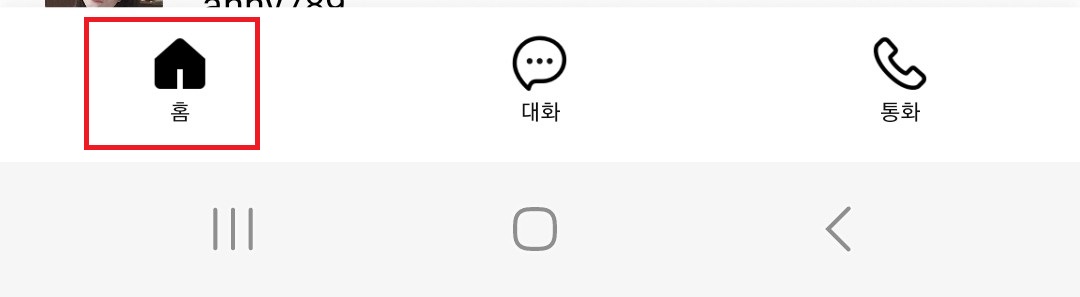
3. 우측 상단 톱니바퀴 모양의 설정을 선택
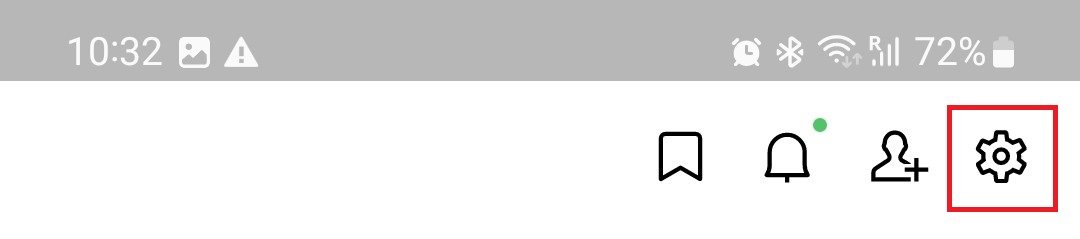
4. 대화 백업 및 복원을 선택
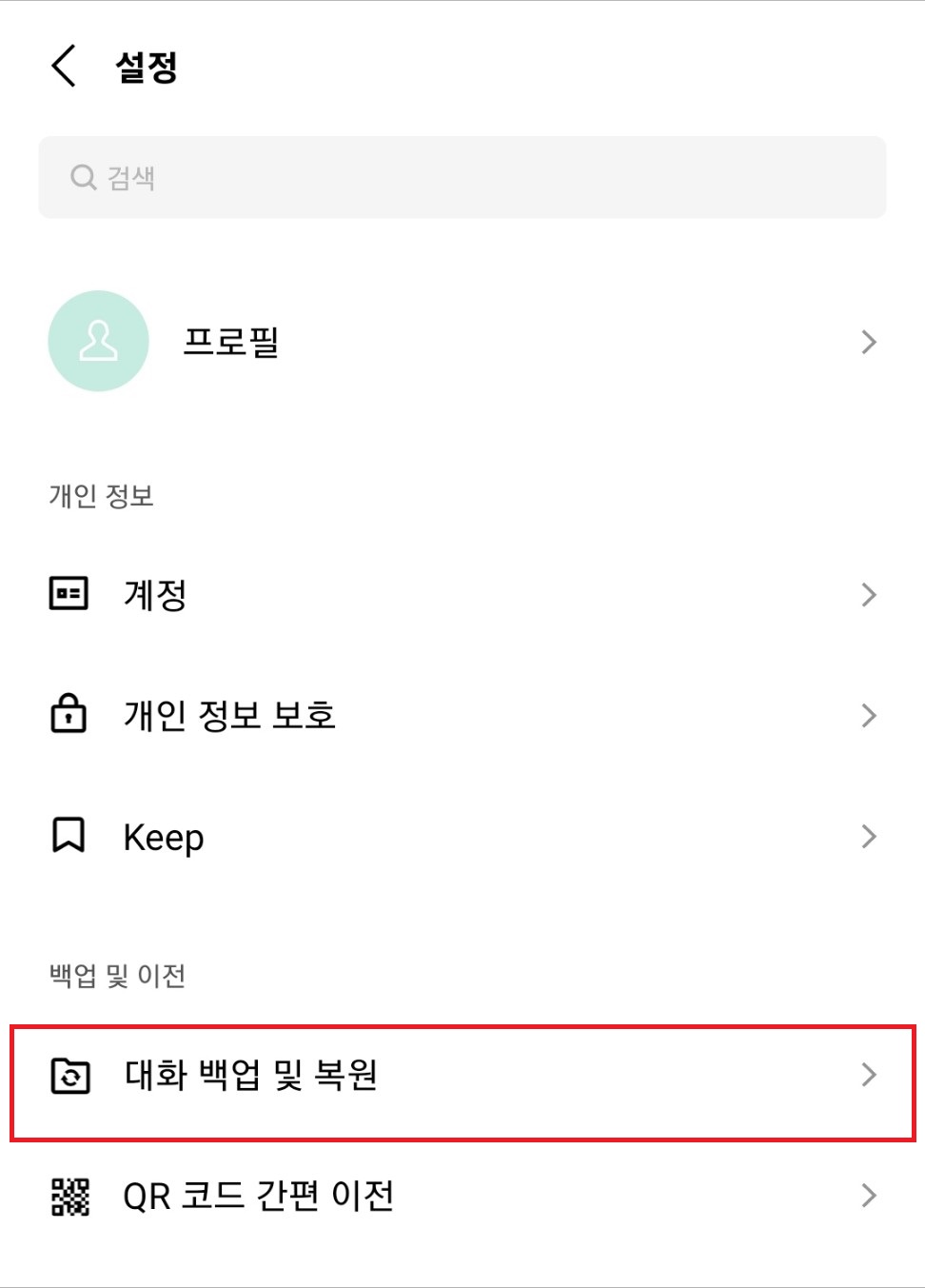
5. 백업 및 복원을 선택
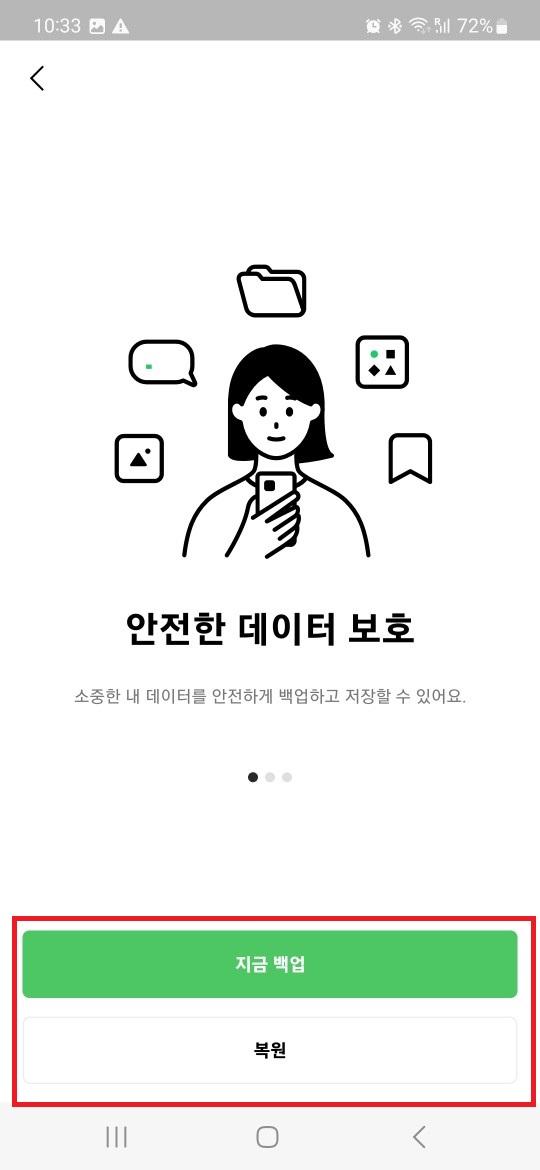
백업을 할 경우에는 지금 백업을 선택하고, 복원을 원할 경우 복원을 선택해 주면 됩니다.
6. 백업 pin 만들기
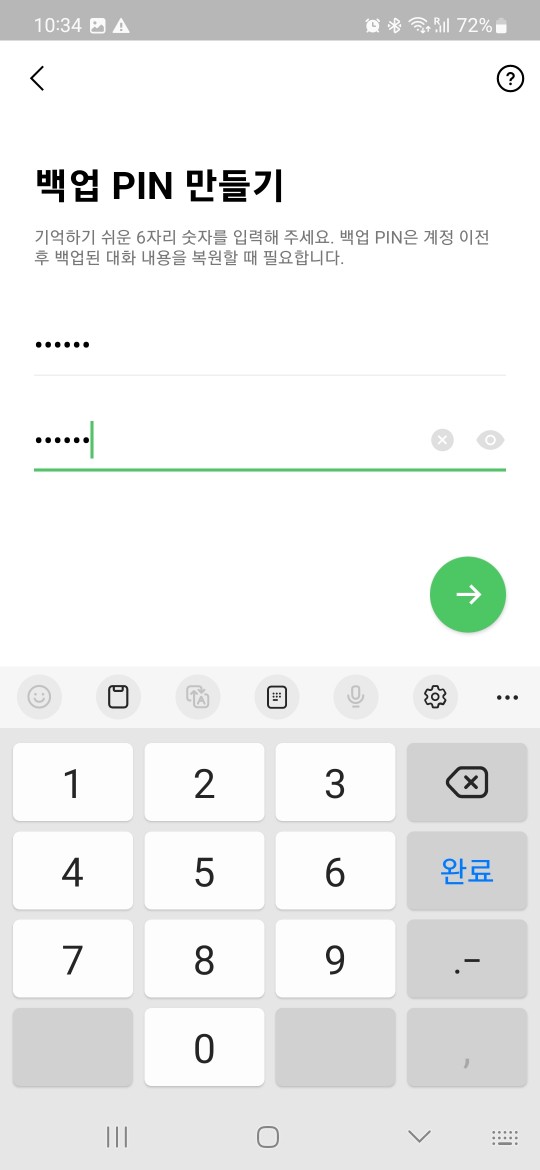
6자리 백업 pin(백업 비밀번호)를 만들어줍니다.
7. line계정과 연동한 구글 계정 선택 후 백업 시작
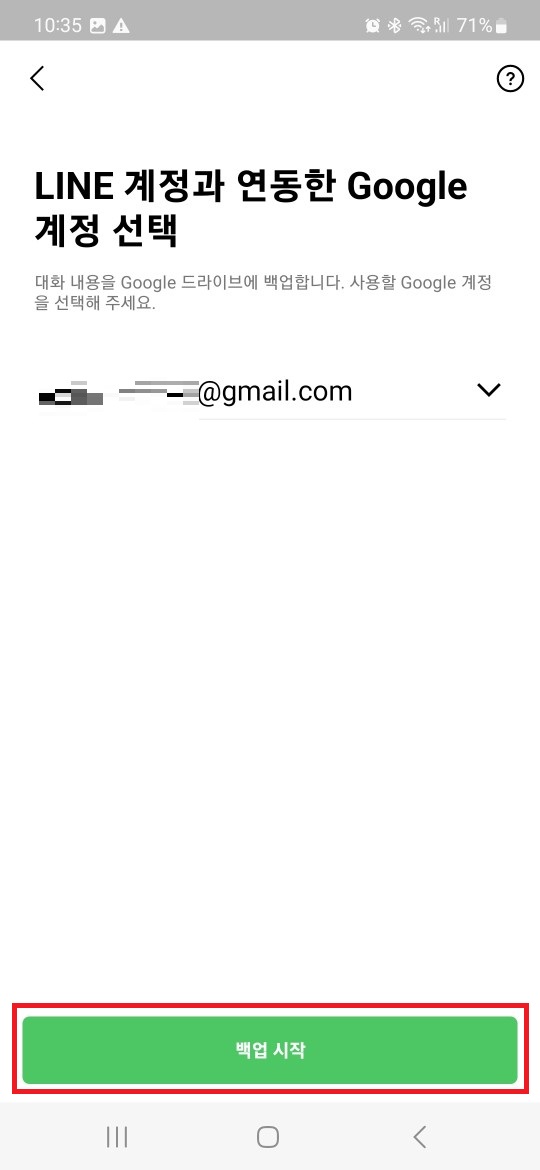
클라우드 저장 공간에 백업되며, 백업이 완료되면
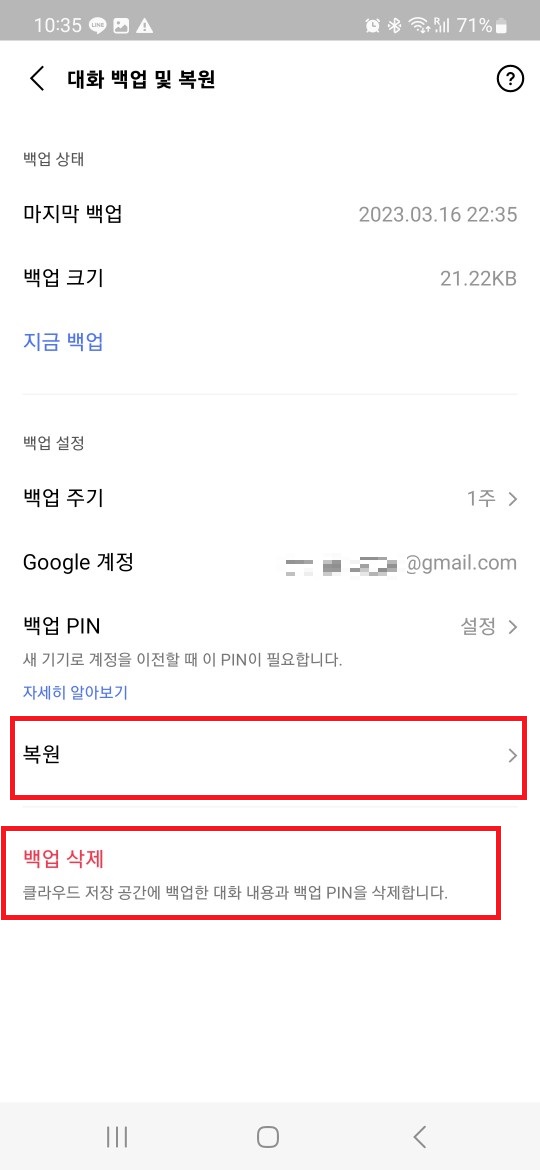
위 사진처럼 백업에 대한 정보를 확인해 보실 수 있습니다.
복원을 할 때는 동일한 계정으로 로그인을 하신 후, 위의 과정을 거친 후, 복원을 선택하고, 백업 pin을 누르시면 됩니다.
복원 과정 자체는 계정 로그인만 잘하고, 위의 순서대로 진행하면 되므로, 자세한 설명은 생략하도록 하겠습니다.
이상 라인에서 대화 내용을 백업하고, 복원하는 방법에 대한 포스팅이었습니다.